Disini saya asumsikan anda sudah meng install terlebih dahulu IDM dan Keygen'nya...
Saya juga menyediakan IDM v.6.06 + Keygen + IDMMZCC.xpi silahkan ambil disini.
Perlu saya ingatkan, pada saat anda menginstall Keygen IDM, pastikan antivirus di komputer anda di matikan terlebih dahulu. matikan juga koneksi internet anda untuk sementara.
Apa??? cara install IDM-nya gimana??? baeklah, saya kasih tahu caranya:
Silahkan download terlebih dahulu file'nya disini
Extract file tadi
Klik 2x idm606b, klik next, dan next sampai finish
Setelah berhasil menginstallnya, klik keygen-sndk&p 2x, klik "Patch Server Check", lalu klik "Generate" klik "Exit". (jangan lupa untuk mematikan antivirusnya)
Sekarang tinggal meng integrasikan idmmzcc.xpi di mozilla.
Bagi anda yang bingung untuk mematikan antivirus untuk sementara, berikut saya kasih tahu caranya, namun hanya saya berikan screenshotnya, karena saya males nulisnya ...
Saya juga menyediakan IDM v.6.06 + Keygen + IDMMZCC.xpi silahkan ambil disini.
Perlu saya ingatkan, pada saat anda menginstall Keygen IDM, pastikan antivirus di komputer anda di matikan terlebih dahulu. matikan juga koneksi internet anda untuk sementara.
Apa??? cara install IDM-nya gimana??? baeklah, saya kasih tahu caranya:
Silahkan download terlebih dahulu file'nya disini
Extract file tadi
Klik 2x idm606b, klik next, dan next sampai finish
Setelah berhasil menginstallnya, klik keygen-sndk&p 2x, klik "Patch Server Check", lalu klik "Generate" klik "Exit". (jangan lupa untuk mematikan antivirusnya)
Sekarang tinggal meng integrasikan idmmzcc.xpi di mozilla.
Bagi anda yang bingung untuk mematikan antivirus untuk sementara, berikut saya kasih tahu caranya, namun hanya saya berikan screenshotnya, karena saya males nulisnya ...
hilangkan centang Realtime Protection enable
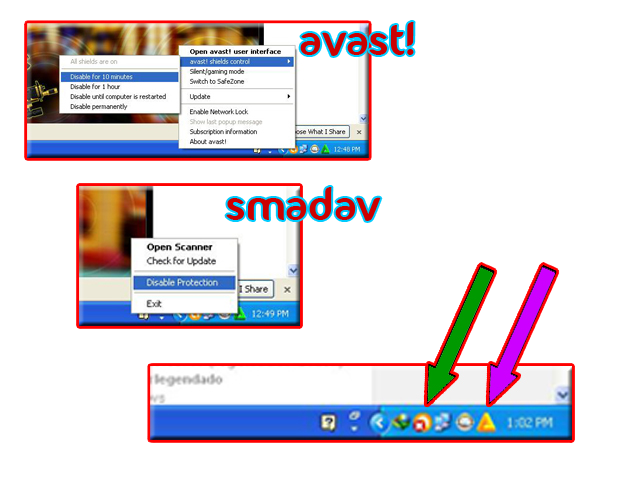
Sebelum meng-integrasikan idmmzcc.xpi ada baiknya anda cek dulu add-ons yang ada pada Mozilla versi sebelumnya, dengan menampilkan jendela "Incompatible Add-ons". Anda bisa memilih untuk Check Now maupun Don't Check (terserah kebutuhan Anda, karena add-ons yang tidak kompatible bisa Anda cari nanti lewat menu add-ons di Mozilla Firefox ), dengan terlebih dahulu menyorot list add-ons yang tampil.
Lihat tampilan Incompatible Add-ons Mozilla pada gambar wonojati1. di bawah ini :
Lihat tampilan Incompatible Add-ons Mozilla pada gambar wonojati1. di bawah ini :
Dari tampilan pada gambar Incompatible Add-ons Mozilla di atas yang saya sorot adalah pada bagian add ons IDM CC 7.3.11, kemudian saya klik "Check Now", dan ternyata memang add ons IDM CC 7.3.11 tidak kompatible untuk Mozilla Firefox yang saya pakai. Dengan kondisi ini, tentu akan terasa mengganggu karena kita tidak bisa mengintegrasikan add-ons IDM CC dengan Mozilla Firefox Terbaru. Lalu, bagaimana cara mengatasi atau cara memasang add ons IDM CC untuk Firefox Terbaru? Untuk mengatasi kondisi itu dimana add-ons IDM CC agar bisa terintegrasi dengan Mozilla Firefox Terbaru, maka ada beberapa tips atau cara memasang add ons IDM CC di Firefox Terbaru yang harus dilakukan.
Berikut ini tips atau cara memasang Add Ons IDM CC untuk Firefox Terbaru ala slimdog wonojati :
download file add ons IDM CC yang bernama idmmzcc.xpi dengan membuka link ini berikut http://www.internetdownloadmanager.com/idmmzcc/idmmzcc.xpi atau bisa disini
Anda simpan file idmmzcc.xpi di desktop atau sesuka anda, anda juga bisa menyimpannya di kulkas ato lemari anda...hehehehe....
Kemudian, Anda klik menu Tools > Add-ons
Berikut ini tips atau cara memasang Add Ons IDM CC untuk Firefox Terbaru ala slimdog wonojati :
download file add ons IDM CC yang bernama idmmzcc.xpi dengan membuka link ini berikut http://www.internetdownloadmanager.com/idmmzcc/idmmzcc.xpi atau bisa disini
Anda simpan file idmmzcc.xpi di desktop atau sesuka anda, anda juga bisa menyimpannya di kulkas ato lemari anda...hehehehe....
Kemudian, Anda klik menu Tools > Add-ons
silahkan Anda klik lingkaran mirip bunga matahari kecil di samping kanan gambar yang ditunjuk panah merah biru, untuk memilih opsi yang ada. Sehingga tampilannya akan menjadi seperti gambar ini.
setelah tampil seperti gambar wonojati 3 di atas, silahkan Anda pilih "Install Add-on From File", kemudian pilih file idmmzcc.xpi yang tadi disimpan di desktop sebagai awal dari proses install add ons IDM CC untuk Firefox Terbaru .
Tunggu beberapa saat, sampai proses install add ons IDM CC untuk Firefox Terbaru selesai, kemudian setelah keluar warning "IDM CC will be installed after you restart Firefox", silahkan Anda restart Mozilla Firefox Terbaru dengan meng-klik tombol Restart Now.
Apabila langkah-langkah atau cara memasang Add Ons IDM CC di Firefox Terbaru tersebut berhasil, maka saat ini add ons IDM CC atau IDM sudah terintegrasi dengan Mozilla Firefox Terbaru.
jika berhasil akan ada tampilan berikut di add ons mozilla anda
Untuk membuktikannya, silahkan klik kanan di area website yang sedang Anda buka sehingga akan tampil seperti gambar wonojati 5. di bawah ini (arah panah menunjukkan add ons idm cc telah terpasang di Mozilla Firefox Terbaru anda)
Sekarang mozilla telah menyediakan add-on di menu add-on manager, kita tinggal download dan install, jadi gak perlu cara ribet seperti cara diatas...




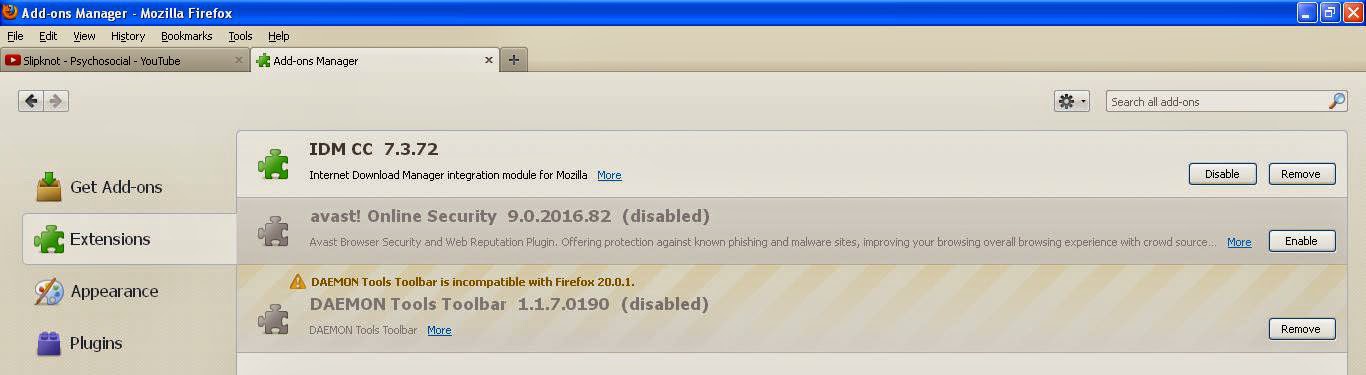
This comment has been removed by the author.
ReplyDeleteMasbrow... tahu gimana cara remove adhitz & 2yourface 1 ngga? pliss pencerahannya donk. tq...
ReplyDeletei dont know what ur mean bro...............??????
ReplyDeleteoke bang,,tahanks banget,,sudahkelasar nih satu malah,,,masih ada bang,,boleh tanya?
ReplyDeletepc saya kok nggak ada suaranya ya? apa ada maslah dengan sound card nya?
thanks ...
info obat@hmmm, mgkin pc'nya lg males ngomong ...
Deletepastikan bahwa komputer anda memiliki Sound Card, baik itu on board maupun add on ...
and then, lakukan pengecekan pada Device Manager ...